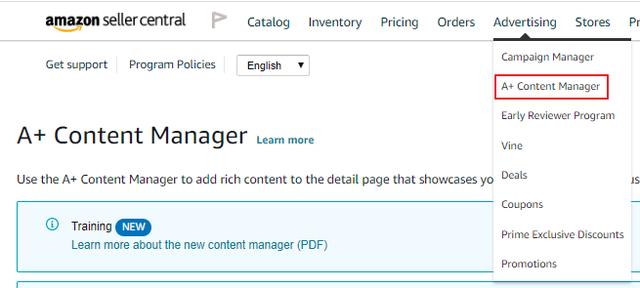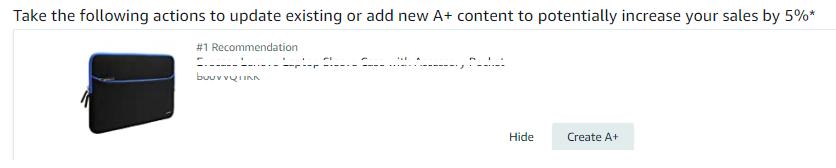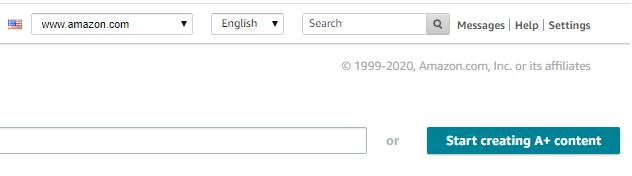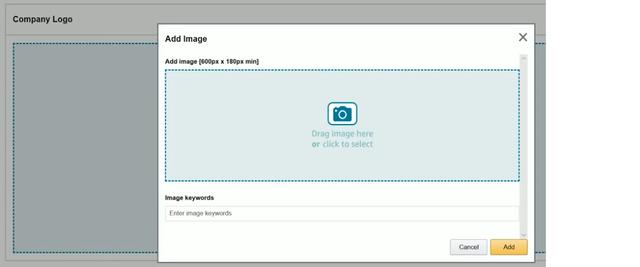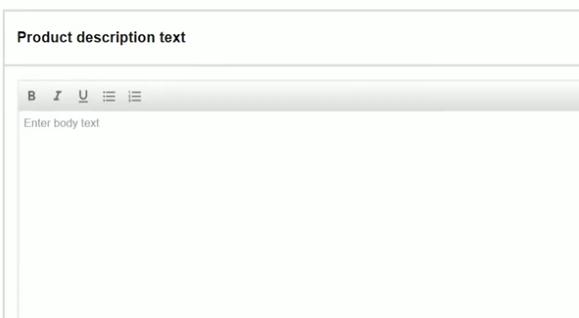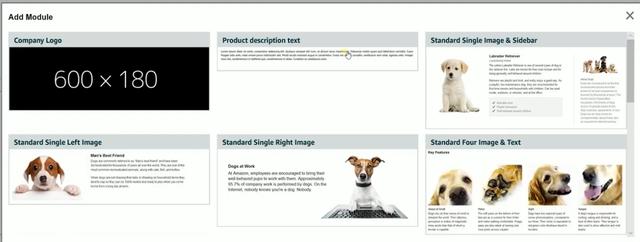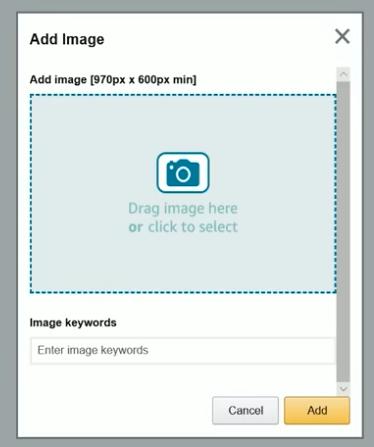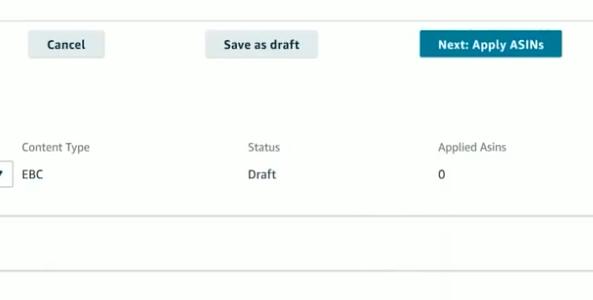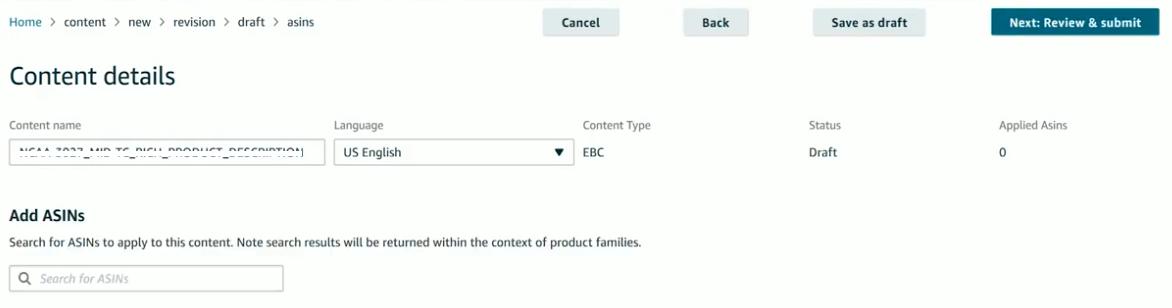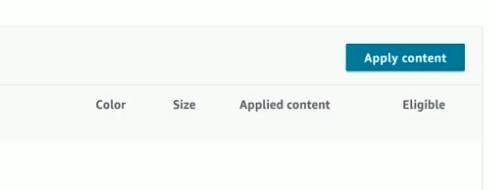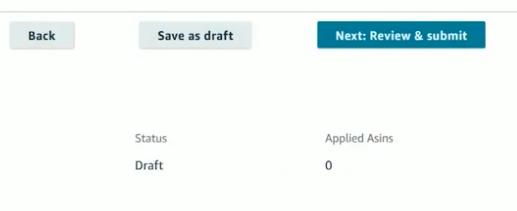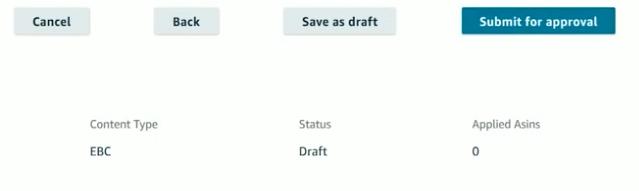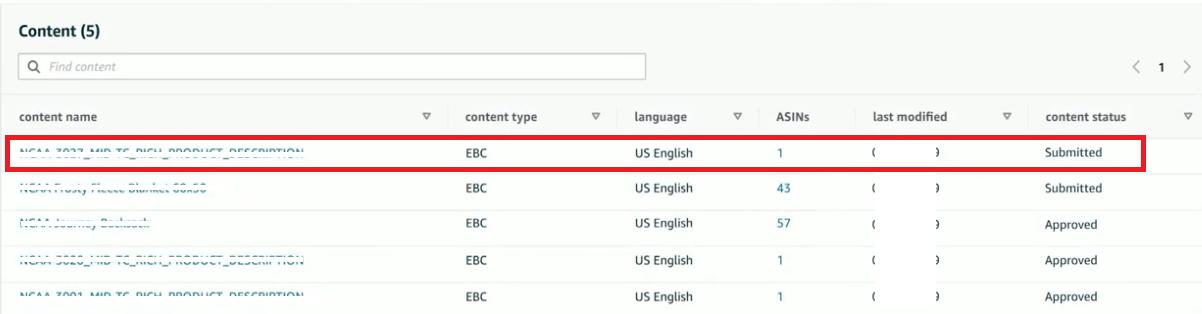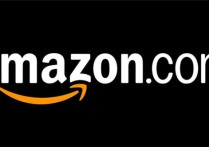如何建立亚马逊A+页面?手把手教程
步骤一:登入亚马逊卖家后台
进行以下步骤前请先确定你已完成品牌备案注册
步骤二:Advertising -> A+ Content Manager
步骤三:开始建立A+页面
你可以在亚马逊提供的ASIN中选择
也可以点击页面右上角的Start creating A+ content
步骤四:依照指示上传相关图片与文字
首先为A+页面命名,并选择语言Language
上传LOGO并按Add,请确保上传的图片解析度高于600 x 180 px,否则上传将被拒绝
并输入上传LOGO的关键词,通常是输入你的品牌名称
输入商品描述文字,这段文字将展示在刚上传的LOGO下方
滑到页面最下方,会看到Add Module按钮
点击Add Module可以新增A+页面的区块
然后选择你要新增的区块类型,这边可以直接使用亚马逊提供的模版
选择一个后,按照上传LOGO一样的方式上传图片,上传图片须符合解析度要求
输入图片关键词,然后按Add按钮
接著输入显示在图片下方的商品介绍文字
步骤五:
当描述图文都上传完成后,滑到页面最上面,并按Nexe: Apply ASINs
或是你也能选保存草稿(Save as draft),供下次继续
在Add ASINs的地方输入要使用A+页面的ASIN
然后按下Apply content,再按右上角的 Next: Review & submit
步骤六:提交
最后检查过一次上传的内容都正确,就可以点击submit for approval
然后你就会看到刚提交的A+页面名称出现在下方最上面的一个,content status显示Submitted
通常亚马逊会需要24-48小时的处理时间来审查你刚提交的A+页面,请耐心等待
当审核通过后,你就能看到Enhanced Brand Content出现在你的ASIN上